Gerir cookies do navegador
This post is also available in:
![]() English
English ![]() 日本語
日本語 ![]() Français
Français ![]() Español
Español ![]() Deutsch
Deutsch ![]() Nederlands
Nederlands ![]() Српски
Српски ![]() Български
Български ![]() 简体中文
简体中文
Cookies são pequenos fragmentos de dados (ficheiros de texto) que um website – quando visitado por um utilizador – pede ao seu navegador para guardar no seu equipamento, para lse embrar de informações sobre si, tal como a sua preferência de idioma ou informações de autenticação. O cookie é utilizado para reconhecer o utilizador e as suas preferências da próxima vez que visitar o website.
Para ajustar globalmente as definições de cookies:
- Vá a Definições > Privacidade e segurança > Permissões de website > Permissões globais > Cookies.
- Decida se pretende aceitar todas as cookies, apenas as autorizar na sessão atual, ou nunca as aceitar.
Cookies de terceiros
Os cookies primários são definidos pelo website que vê no campo de endereço, os Cookies de terceiros são definidos por outros domínios. Esses cookies podem ser usados para mostrar conteúdo de outros domínios (por exemplo, um vídeo integrado do YouTube), publicidade (para mostrar anúncios com base nos seus hábitos de navegação), etc.
Os cookies de terceiros normalmente só são bloqueados apenas em janelas privadas. Para bloquear cookies de terceiros em todas as janelas:
- Vá às Definições > Privacidade e segurança> Cookies > Cookies de terceiros.
- Escolha Bloquear todas.
Não rastrear
Em Definições > Privacidade, também pode ativar a opção Pedir aos websites para não me seguirem. É uma maneira educada de pedir aos websites que não guardem cookies de rastreamento. No entanto, eles podem simplesmente ignorar o pedido e, em muitos casos, aqueles que pretende evitar são justamente os que não respeitam o seu desejo.
Eliminar Cookies
Uma opção para eliminar todos os cookies é limpar os dados de navegação.
- Vá ao
 menu Vivaldi > Ferramentas > Eliminar dados de navegação.
menu Vivaldi > Ferramentas > Eliminar dados de navegação. - Escolha o período de tempo para o qual pretende eliminar os cookies;
- Selecione Cookies para o tipo de dados a ser eliminado;
- Clique em Eliminar.
Em alternativa, aceda a Definições > Privacidade> Cookies. Aí pode ver todos os cookies guardados clicando em Mostrar cookies guardados. Também os pode filtrar por domínio. Para eliminar todos os cookies, clique em Eliminar todos os cookies.
Para eliminar todos os cookies do mesmo domínio:
- Em Definições > Privacidade> Cookies, clique em Mostrar cookies guardados;
- No campo de pesquisa. insira o nome de domínio para filtrar os cookies;
- Clique em Eliminar cookies filtrados.
Para eliminar um único cookie, passe o cursor do mouse sobre ele e clique no X que aparece no lado direito.
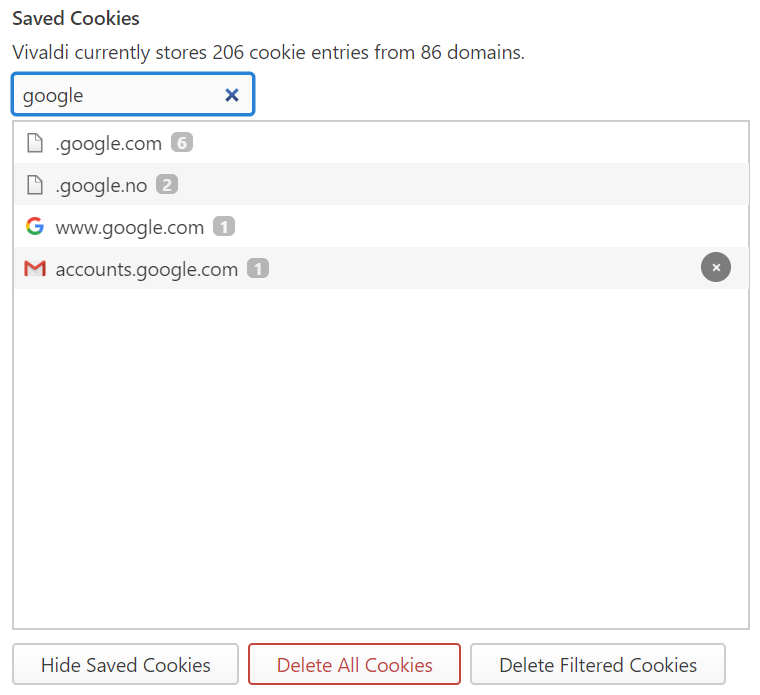
Eliminar todos os dados de um dado website
Para eliminar todos os dados do website, incluindo cookies:
- Abra o website.
- Clique no botão
 Informações do website na Barra de endereços e selecione Configurações de website, no menu.
Informações do website na Barra de endereços e selecione Configurações de website, no menu. - Na secção Utilização, clique em Limpar dados, à direita.
- Confirme, clicando no botão Limpar na janela que aparece.
- Recarregue a página.
- Abra o website.
- Clique no botão
 Informações do website na barra de endereços e escolha no menu Cookies e dados do website > Gerir cookies e dados do website .
Informações do website na barra de endereços e escolha no menu Cookies e dados do website > Gerir cookies e dados do website . - Junto aos websites listados, clique em
 Eliminar dados guardados de [site name] para cada item que pretender eliminar.
Eliminar dados guardados de [site name] para cada item que pretender eliminar. - Clique em Concluído.
- Recarregue a página.
Para bloquear ou permitir cookies num website específico:
- Abra o website.
- Clique no botão
 Informações do website na barra de endereços e escolha no menu Cookies e dados do website > Gerir cookies e dados do website .
Informações do website na barra de endereços e escolha no menu Cookies e dados do website > Gerir cookies e dados do website . - Na janela flutuante, clique em
 Mais ações ao lado de cada website que pretende guardar dados no website atual.
Mais ações ao lado de cada website que pretende guardar dados no website atual. - Escolha uma das seguintes opções:
- Permitir/Impedir que o website guarde dados.
- Permitir guardar dados, mas eliminar os dados sempre que sair do navegador.
- Clique em Concluído.
- Recarregue a página.
Para obter uma visão geral, vá a chrome://settings/cookies, onde pode ver e gerir todos os websites com configurações personalizadas.
Uma vez que as leis de RGPD da Europa e outras leis de privacidade não permitem a utilização de cookies pelo seu navegador sem consentimento a maior parte dos websites pede a sua permissão assim que a página é carregada. A opção mais rápida costuma ser a de aceitar tudo, o que serve os interesses do website, não do utilizador. A outra opção é gerir as suas preferências e desativar as opções de utilização de dados todas de uma vez, se tiver sorte, ou uma a uma, se o website quiser ser particularmente difícil.
O Vivaldi oferece uma terceira opção, incluindo duas listas de bloqueios no bloqueador de anúncios que esconder avisos de cookies irritantes e janelas flutuantes na maior parte dos websites.
Para ativar estas listas:
- Vá a Definições > Privacidade > Bloqueio de rastreios e anúncios;
- Ative Bloqueio de rastreios e anúncios;
- Clique em Gerir fontes;
- Nas fontes de bloqueio ative “Remover avisos de cookies (Easylist Cookie List)” e “Remover avisos de cookies (I don’t care about cookies)”.
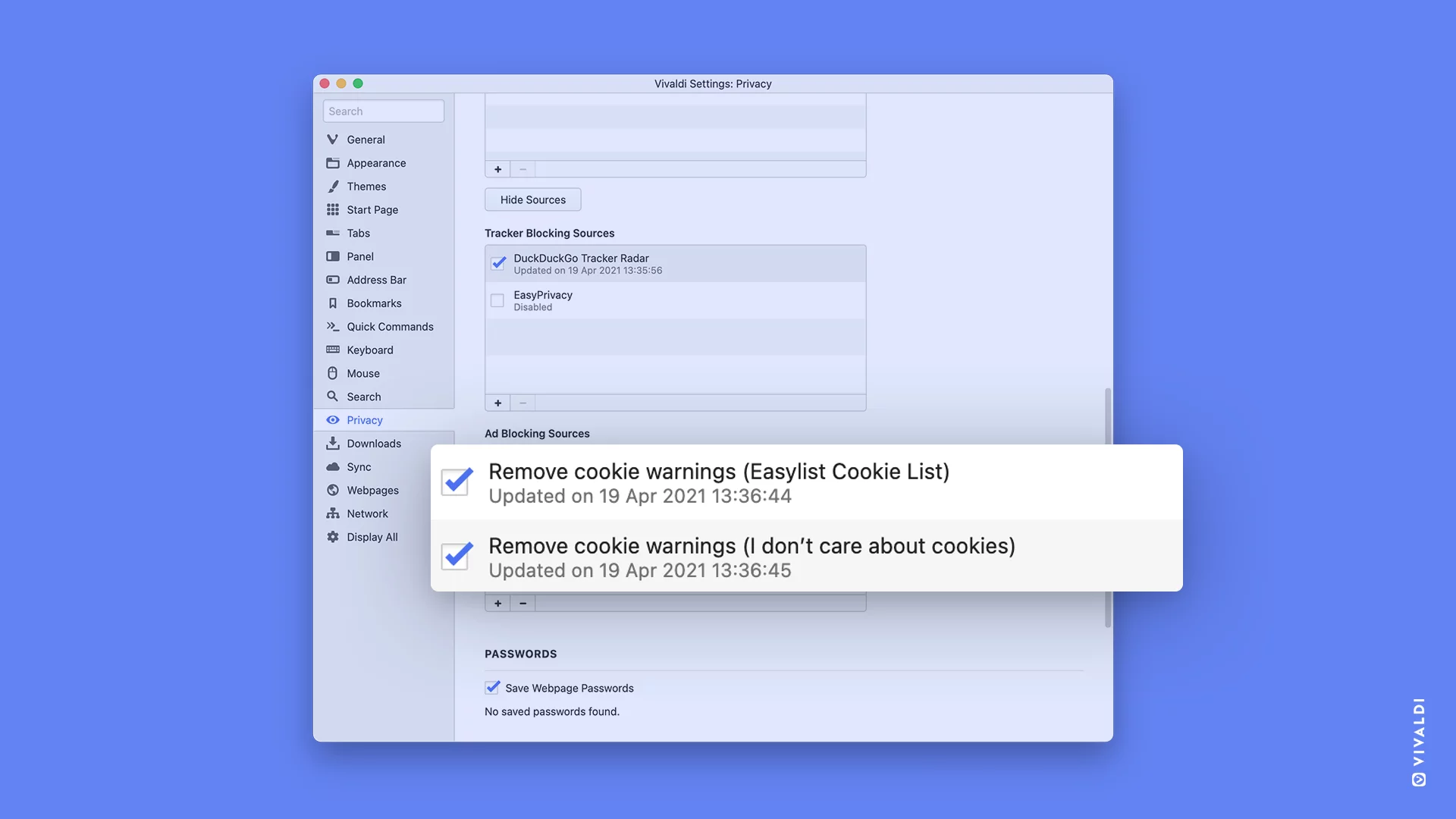
Se apenas pretender esconder os avisos de cookies mas não bloquear anúncios, desative as outras fontes de bloqueio.
Tenha em atenção que nem todos os cookies são usados para criar perfis comportamentais dos utilizadores. Alguns são precisos para o website funcionar. Quando o website que estiver a ver não tiver o aspeto ou funcionar como devia, desative os bloqueadores. Pode fazê-lo por website a partir do menu de bloqueio de conteúdos na barra de endereços.